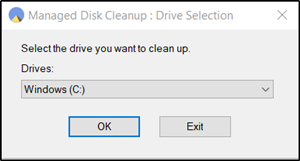Microsoft plant, das integrierte Tool zur Datenträgerbereinigung einzustellen und die Funktionen zum Entfernen von Junk-Dateien in die Einstellungen zu verschieben. Wenn Sie jedoch das Datenträgerbereinigungstool verwenden möchten, können Sie es ausprobieren Comet (verwaltete Datenträgerbereinigung), ein neues Open-Source-Programm für Windows, das diese Lücke füllen soll. Die API des Disk Cleanup Tools hat sich seit seinem Debüt kaum verändert, wobei dieses kostenlose Open-Source-Programm viel mehr Optionen bietet und über eine identische Benutzeroberfläche verfügt.
Comet ist eine Alternative zum Windows-Datenträgerbereinigungstool
Das Comet-Programm repliziert die Funktionalität des bewährten Datenträgerbereinigungstools von Windows. Das Tool automatisiert bestimmte Reinigungsaufgaben. Um das Programm in Aktion zu sehen, müssen Sie zwei Schritte ausführen.
- Laden Sie die Anwendung herunter und führen Sie sie aus
- Bereinigen Sie Junk-Dateien.
1]Laden Sie die Anwendung herunter und führen Sie sie aus
Besuchen Sie einfach den Link am Ende des Artikels und wählen Sie die auf der Seite sichtbare Option „Neueste Version“. Klicken Sie anschließend auf „Release.zip“, um die Datei herunterzuladen.
Doppelklicken Sie auf die Datei, um das Programm auszuführen. Wählen Sie das Laufwerk aus, das Sie bereinigen möchten, wie im Screenshot unten gezeigt.
2]Junk-Dateien bereinigen
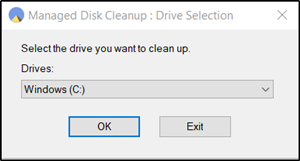
Wann 'Verwalten Sie die Datenträgerbereinigung für Windows' Fenster öffnet sich, Sie können Elemente auswählen, die Sie löschen möchten. Jedes Element wird mit seinem Namen, z. B. „Delivery Optimization Files“, zusammen mit dem von ihm belegten Speicherplatz aufgeführt.
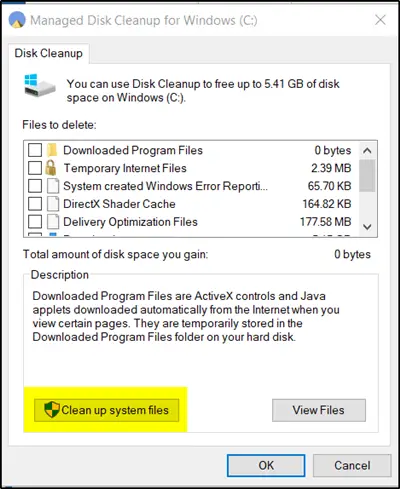
Wenn diese Option ausgewählt ist, können Sie auf die Schaltfläche „Systemdateien bereinigen“ klicken, um die Dateien zu löschen. Wenn die Aktion bestätigt wird, wird das Dienstprogramm aufgefordert, eine Bestätigungsmeldung anzuzeigen. Akzeptieren Sie es und fahren Sie mit dem Löschvorgang fort.
Wenn der Löschvorgang länger als einen Sekundenbruchteil dauert, sollten Sie bald ein Fortschrittsfenster sehen. Das Tool wird sofort danach geschlossen. Der gesamte Vorgang ähnelt der Art und Weise, wie die Datenträgerbereinigung die Bereinigung durchführt.
Um das Programm für die öffentliche Nutzung noch komfortabler zu machen, beabsichtigen die Entwickler von Comet, Befehlszeilenoptionen hinzuzufügen.
Das Programm erinnert an Disk Cleanup, das Computerwartungsprogramm, das früher verwendet wurde, um Speicherplatz auf der Festplatte eines Computers freizugeben.
Sie können herunterladen Comet (verwaltete Datenträgerbereinigung) für Windows von seinem GitHub-Seite. Es ist portabel und kostenlos nutzbar.
Wir würden gerne wissen, was Sie von diesem Tool zum Entfernen von Junk-Dateien halten.
Ist die Datenträgerbereinigung auf einem Windows-PC sicher?
Ja, es ist sicher, das Tool zur Datenträgerbereinigung ab und zu auszuführen. Es entfernt die gängigsten Ordner, in denen temporäre Dateien gespeichert sind oder die bekanntermaßen Dateien wie Downloads speichern. Stellen Sie jedoch sicher, dass Sie mit diesem Tool keine wichtigen Dateien löschen. Daher wird immer eine manuelle Überprüfung empfohlen.
Macht die Datenträgerbereinigung den Computer schneller?
Nein, das ist nicht der Fall, es sei denn, der Computer wird aufgrund von unzureichendem Speicherplatz langsamer. Dieses Tool hilft nur dabei, Speicherplatz freizugeben und hat nichts mit der Feinabstimmung der Leistungsfaktoren zu tun. Jede Speicherreinigungssoftware, die behauptet, dass der PC schneller läuft, hilft letztendlich für etwa einen Tag.